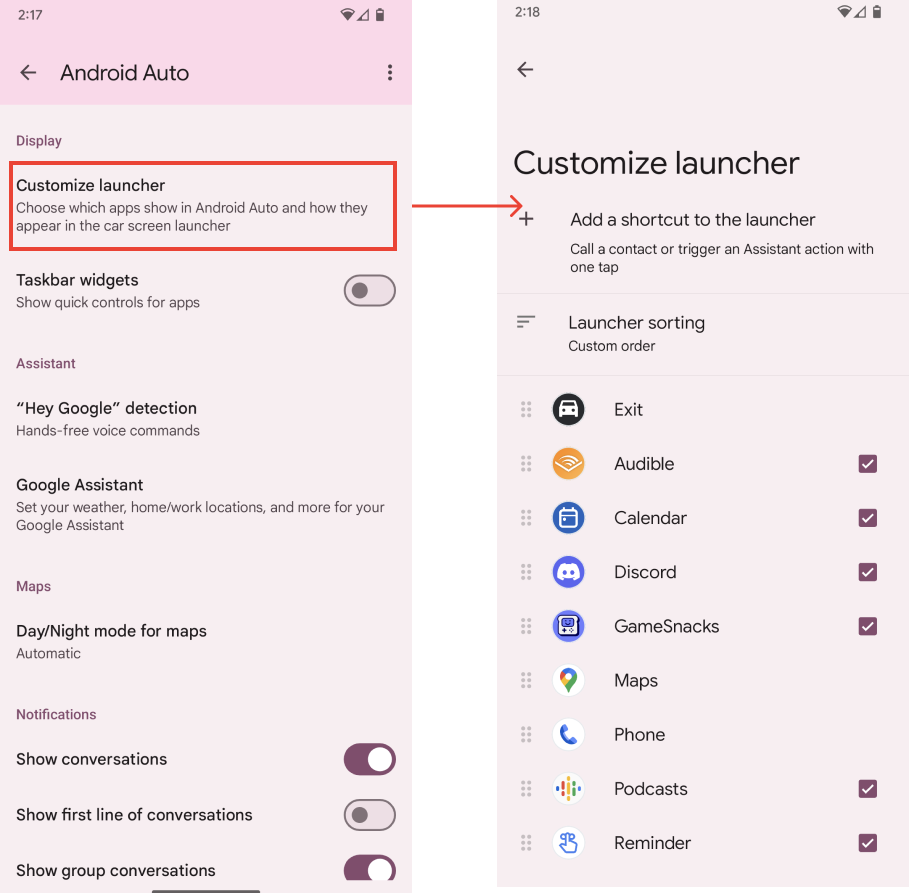ऐप्लिकेशन लॉन्चर की मदद से, उपयोगकर्ता अपने डिवाइस में मौजूद ऐप्लिकेशन और अन्य मुख्य विकल्पों को ब्राउज़ कर सकते हैं. इसके बाद, वे वह ऐप्लिकेशन चुन सकते हैं जिसे लॉन्च करना है.
उपयोगकर्ता, नेविगेशन बार पर मौजूद ऐप्लिकेशन बटन से लॉन्चर को ऐक्सेस कर सकते हैं. उपयोगकर्ता यह भी तय कर सकते हैं कि उनके ऐप्लिकेशन लॉन्चर में कैसे दिखें. साथ ही, यह भी तय किया जा सकता है कि सुझाए गए ऐप्लिकेशन दिखाए जाएं या नहीं.
शरीर-रचना विज्ञान
लॉन्चर, वर्टिकल स्क्रोलिंग ग्रिड में उपलब्ध ऐप्लिकेशन और विकल्प दिखाता है.

कॉन्टेंट एरिया में ऐप्लिकेशन लॉन्चर की जगह, वाहन की स्क्रीन की चौड़ाई और ऊंचाई पर निर्भर करती है. इसकी जानकारी इन इमेज में दी गई है:

जिन कारों की स्क्रीन बड़ी होती है उनमें ऐप्लिकेशन लॉन्चर, स्क्रीन के किनारे मौजूद नेविगेशन बार के बगल में खुलता है.

जिन वाहनों में पोर्ट्रेट स्क्रीन होती है उनमें ऐप्लिकेशन लॉन्चर, स्क्रीन पर सबसे नीचे मौजूद नेविगेशन बार के ऊपर खुलता है.
उपलब्ध ऐप्लिकेशन और विकल्प
लॉन्चर में आइटम के ग्रिड में ये शामिल होते हैं:
- ऐप्लिकेशन
- बाहर निकलने का विकल्प
- Assistant की कार्रवाइयां
इन आइटम के उदाहरण, अगले सेक्शन में दिए गए हैं.
ऐप्लिकेशन
लॉन्चर में, उपयोगकर्ता के Android Auto के साथ काम करने वाले ऐप्लिकेशन दिखते हैं. इनमें नेविगेशन, मीडिया, कम्यूनिकेशन वगैरह शामिल हैं.

बाहर निकलने का विकल्प

लॉन्चर में ऐप्लिकेशन के साथ-साथ, 'बाहर निकलें' विकल्प भी दिखता है. इस विकल्प की मदद से, उपयोगकर्ता Android Auto को बंद करके, कार में पहले से मौजूद सूचना और मनोरंजन वाले डिवाइस पर वापस जा सकते हैं. 'बाहर निकलें' बटन में, कार बनाने वाली कंपनी का लोगो और ब्रैंड का नाम शामिल हो सकता है.
डिफ़ॉल्ट लेआउट में, ऐप्लिकेशन के वर्णमाला के हिसाब से व्यवस्थित किए गए ग्रिड से पहले, 'बाहर निकलें' विकल्प दिखता है. अगर उपयोगकर्ता लॉन्चर को पसंद के मुताबिक बनाते हैं, तो वे इसे कहीं और ले जा सकते हैं.
डिजिटल असिस्टेंट की कार्रवाइयां
डिजिटल असिस्टेंट की सुविधा वाले ऐप्लिकेशन, लॉन्चर में मौजूद ऐप्लिकेशन के साथ शामिल होते हैं. इन आइकॉन को चुनने पर, डिजिटल असिस्टेंट चालू हो जाती है. इससे आपको कुछ खास कामों में मदद मिलती है.
उदाहरण के लिए, Assistant का इस्तेमाल करके खबरों वाले पॉडकास्ट खोजे जा सकते हैं, रिमाइंडर सेट किया जा सकता है या मौसम की जानकारी सुनी जा सकती है.

लॉन्चर को पसंद के मुताबिक बनाना
उपयोगकर्ता अपने लॉन्चर को इन तरीकों से पसंद के मुताबिक बना सकते हैं:
- कुछ ऐप्लिकेशन और विकल्प छिपाना
- ऐप्लिकेशन के दिखने का क्रम बदलना
कस्टमाइज़ेशन से जुड़ी ये कार्रवाइयां, उपयोगकर्ता के फ़ोन पर Android Auto की सेटिंग में उपलब्ध होती हैं.
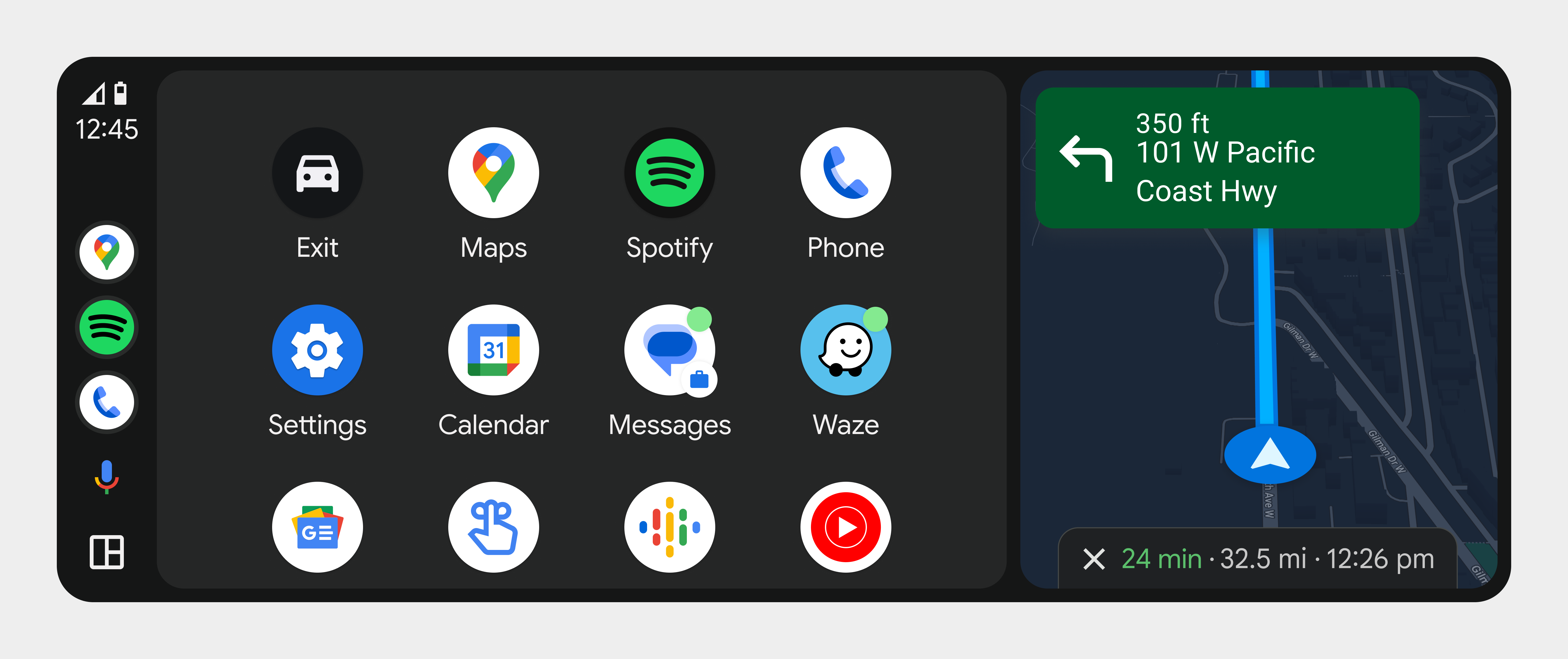
पसंद के मुताबिक बनाने की सेटिंग ऐक्सेस करना
Android Auto की सेटिंग वाले पेज पर जाने के लिए, उपयोगकर्ता अपने फ़ोन पर सिस्टम सेटिंग ऐप्लिकेशन पर जाएं. इसके बाद, कनेक्ट किए गए डिवाइस > कनेक्शन की सेटिंग > Android Auto पर जाएं. उपयोगकर्ता, सेटिंग ऐप्लिकेशन में भी Android Auto खोज सकते हैं.
उपयोगकर्ता, लॉन्चर को पसंद के मुताबिक बनाएं सेटिंग में बदलाव करके, ऐप्लिकेशन लॉन्चर को पसंद के मुताबिक बना सकते हैं. यहां उपयोगकर्ता, ऐप्लिकेशन को छिपाने या उनके नाम को खींचकर, लॉन्चर में उनके क्रम को फिर से व्यवस्थित करने का विकल्प चुन सकते हैं. इस पेज पर किए गए किसी भी बदलाव को, उपयोगकर्ता के Android Auto से बाहर निकलने और उसे फिर से चालू करने के बाद, लॉन्चर में दिखेगा.